আস-সালামু আলাইকুম,
আশা করি সবাই ভাল আছেন। ভাল থাকুন, সুস্থ থাকুন আর আমাদের কথা মনে রাখুন।
এটাই আমাদের প্রত্যাশা। প্রতিটি টিউনের মত আজকেও আপনাদের সামনে হাজির হয়েছি একটি গুরুত্বপূর্ণ টিউন নিয়ে।
আমরা কম্পিউটার ব্যবহার করতে গিয়ে অনেক সময় অনেক প্রতিবন্ধকতার স্বীকার হই।
যেমন ধরেন আপনি একই সাথে ফেসবুক চালাচ্ছেন অন্যদিকে কোনো গুরুত্বপূর্ন আর্টিক্যাল পরতেছেন একি স্ক্রিনে।
কিন্তু কিছুক্ষন পর পর ২টাই স্ক্রোল করতে হয়।
বার বার মাউসে ক্লিক করে পড়তে বিরক্তি ফিল হয়।
এরকম অনেক সমস্যা আমরা ফিল করে থাকি।
মনে মনে বলি যদি এমন হতো এমন হতো।
কিন্তু অলরেডি এই সমস্যাগুলোর অনেক সমাধান অনেক সফটয়্যার করে দিচ্ছে কিন্তু আমরা সেগুলো জানি না।
তাই আপনাদের সাথে এই প্রজন্মের এমন কিছু সফটওয়্যার এর সাথে পরিচয় করিয়ে দিবো যেগুলো আপনার কম্পিউটার ব্যবহারকে আরও সুবিধাজনক করে দিবে।
তবে আগেই বলেছি আজকে মাত্র ১০টি নিয়ে কথা বলবো।
WizMouse
আমি শিউর আপনি নাম দেখে কিছুই বুঝতে পারবেন না যদি এই এপ্স টি আপনি ব্যবহার না করে থাকেন।
এই এপ্স এর বিশেষত্য হচ্ছে আপনি যেখানেই মাউসের কার্সার রাখবেন সেখানেই স্ক্রোলিং হবে।
অর্থাৎ ধরুন আপনি একটা ওয়েবসাইটের টিউন আপনার এম এস ওয়ার্ডে নিজের মত করে লিখবেন।
অর্থাৎ হুবহু কপি করবেন না। তাহলে তো একই স্ক্রিনে পাশাপাশি ২টি উইন্ডো ওপেন করতে হবে।
একটা আপনার এমএস ওয়ার্ড আর আরেকটা ব্রাউজার উইন্ডো।
কিন্তু আপনি মনে করেন লিখতেছেন।
এই মূহুর্তে আপনার ব্রাউজার কে স্ক্রোল ডাউন করতে হবে কারণ যেটুকু ঐ পৃষ্ঠায় ছিল ঐটুকু লিখা শেষ।
এক্ষেত্রে যদি আপনি এই সফটওয়্যার ব্যবহার না করেন তাহলে আপনাকে ব্রাউজার উইন্ডোতে ক্লিক করে পড়ে স্ক্রোল করতে হবে।
আবার লিখতে হলে পুনরায় ওইয়ার্ড উইন্ডোতে ক্লিক করে লিখতে হবে।
এটা অনেক বিরক্তিকর।
কিন্তু আপনি যদি উইয মাউস ব্যবহার করেন তাহলে আর ক্লিক করতে হবে না।
কার্সর যেখানেই নিয়ে যাবেন সেখানেই স্ক্রোল করা যাবে।
Skitch
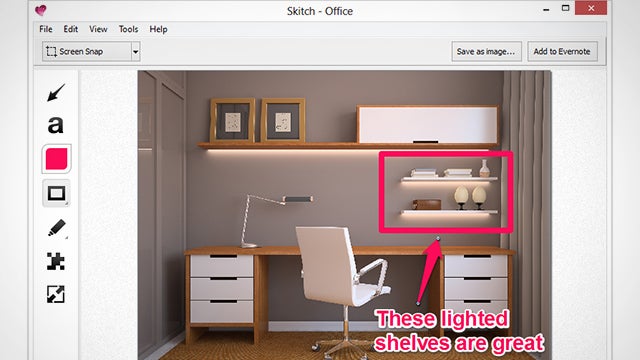
স্কিচ একটি খুবই গুরুত্বপূর্ণ এবং চারদিকের স্ক্রিনশট এপ্স গুলোর মধ্যে বেস্ট একটা স্ক্রিনশট টুলস।
এই টুলসটি আগে শুধু ম্যাক ডিভাইসে ছিল।
কিন্তু এখন এটি উইন্ডোজ ব্যবহারকারীরাও ব্যবহার করতে পারবে।
এটা এমন একটা স্ক্রিনশট টুলস যার মাধ্যমে আপনি স্ক্রিনশট তো নিতে পারবেন ই।
পাশাপাশি এরো দিতে পারবেন টেক্সট লিখতে পারবেন, শেপ এড করতে পারবেন এনোটেশন এড করতে পারবেন।
অর্থাৎ আপনি যেকোনোভাবে স্ক্রিনশট কে ইডিট করে আরও আকর্ষণীয় করতে পারবেন।
PotPlayer
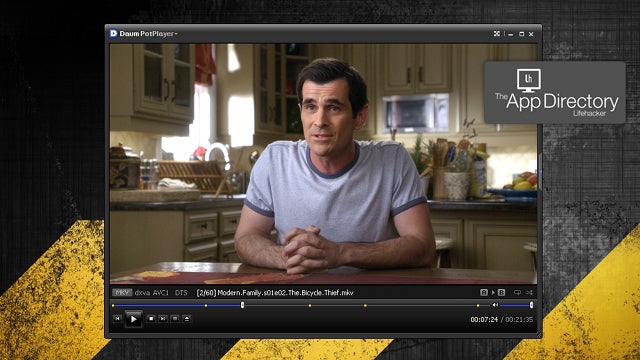
অনেকে হয়ত এই প্লেয়ারটির নাম শুনে থাকবেন। কিন্তু সবাই এটি ইনস্টল করে নি।
আমাদের অধিকাংশেরই চয়েজ হচ্ছে, vlc player অথবা km player এটা আমার ধারণা।
কিন্তু আপনি যদি pot Player এখনও ব্যবহার না করে থাকেন,তাহলে আমি বলবো আপনি আজই এইটা ইউজ করে দেখুন।
এটা vlc থেকেও ভাল পারফোমেন্স দিবে।
এটা খুবই দ্রুত কাজ করে, লাইটওয়েট এবং এর অনেক এডভান্সড সেটিং রয়েছে যা আপনার ভিডিও দেখাকে আর আকর্ষণীয় করবে।
এর মাধ্যমে আপনি ব্লু রে ভিডীও দেখতে পারবেন কোনো ঝামেলা ছাড়াই।
প্রায় সকল ফরমেটের ভিডিওই সাপোর্ট করে এই প্লেয়ারে।
Bins
এটা হচ্ছে একটি টাস্কবার কে আরও আকর্ষনীয় এবং আপনার মনের মত করে সাজানোর একটি এ্যপ।
এর মাধ্যমে আপনি আপনার এপ্সগুলোকে গ্রুপ আকারে রাখতে পারবেন।
ঠিক যেইভাবে রাখা যায় এন্ড্রয়েড ফোনো।
আর খুবই সহজ ভাবে যেকোনো সর্টকার্ট কে টাস্কবারে এড এবং টাস্কবার থেকে রিমোভ করতে পারবেন।
এই এপ্যটির দাম মাত্র ৫ডলার।
অবশ্য গুগলে সার্চ করলে হয়ত ক্র্যাকও পাবেন।
কিন্তু আমি কখনোই আপনাকে বলবো না যে ক্রাক ইউজ করুন।
Chocolatey
অনেক উইন্ডোজ ইউজারেরই লিনাক্স এর কমান্ডলাইনগুলো শিখার বা ব্যবহারের প্রয়োজন পরে বা মনে সখ জাগে।
কিন্তু উইন্ডোজের মায়াও ছাড়তে পারে না বিভিন্ন কারণে।
এখন আপনিও চাইলেই আপনার কম্পিউটারের যাবতীয় কাজ করতে পারবেন লিনাক্সের মত কমান্ড দিয়ে তাও আপনার উইন্ডোজে।
এছাড়াও আপনি চাইলেই অসংখ্য সফটওয়্যার এক সাথে ইনস্টল করতে পারবেন কোনো প্রকার সমস্যা ছাড়াই।
কিন্তু সবকিছু হয়ত বললে বুঝবেন না তাই এই ভিডিও টি দেখে নিতে পারেন।
তবে অবশ্যোই লিনাক্স আর এর কমান্ড এর মধ্যে পার্থক্য আছে।
Dexpot
এটা হচ্ছে একটি আকর্ষণীয় সফটওয়্যার।
এর মাধ্যমে আপনি আপনার শর্টকার্টগুলোকে গুছিয়ে রাখতে পারবেন।
এছাড়াও এর মাধ্যমে আপনার উইন্ডোজ এর ডেক্সটপ স্ক্রিনকে কয়েকটি অংশে ভাগ করে সেখানে বিভিন্ন সর্টকার্ট বা রানিং এপসগুলোকে রেখে দিতে পারবেন।
এরপর যখন যেইটা দরকার পরবে তখন সেটার উপর ক্লিক করলেই সেটা ওপেন হবে।
নিচের ভিডিও দেখলেই বুঝতে পারবেন এটা কতটা চমকপ্রদ সফটওয়্যার।
Growl
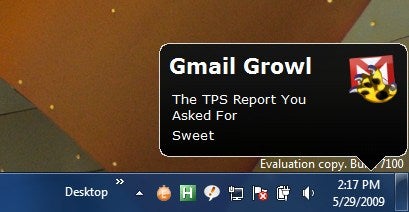
এটি একটি নোটিফিকেশন ম্যানেজমেন্ট সফটওয়্যার।
এটি ম্যাক এর খুবই জনপ্রিয় একটি প্রোগ্রাম।
যদিও উইন্ডোজে এখনো অতটা জনপ্রিয়তা পায় নি।
কারণ অনেকেই এই এপ্সটির ব্যাপারে জানে না।
এই এপ্সটির কাজ হচ্ছে, কোনো এপ্স বা ওয়েবসাইটের নোটিফিকেশন আসলে সেটা কিভাবে দেখাবে তা নির্ধারণ করে দেয়া।
অর্থাৎ আপনি নোটিফিকেশন এলার্ট কে নিজের মত করে কাস্টমাইজ করতে পারবেন এর মাধ্যমে।
Music Bee
এই মিউজিক প্লেয়ারটা দেখতে ঠিক উইন্ডোজের বিল্ট ইন প্লেয়ারের মত হলেও এর অনেক ফিচার আছে যেগুলো আপনি বিল্ট ইন প্লেয়ারে পাবেন না।
এর সম্পূর্ণ ফিচার Winamp এর মত হলেও অনেক অনেক হালকা।
তাই পিসির উপর এত চাপ পড়ে না। এছাড়া এটি ১০০% ফ্রী সফটওয়্যার।
যদিও এটা foobar2000 এর মত কাস্টমাইজ করা যায় না, কিন্তু এটা ব্যবহার করা খুবই সহজ।
এর ভিতরে MediaMonkey এর অনেক ফিচার আছে।
এছাড়া এর মাধ্যমে এন্ড্রয়েড ফোনের সাথে সিঙ্ক করা যায়।
এক কথায় একটি অসাধারণ ফ্রী মিউজিক সফটওয়্যার।
তাই যদি আগে ব্যবহার না করে থাকেন তাহলে ব্যবহার করে দেখুন।
আশা করি অনেক ভাল লাগবে।
Nircmd

এটাও একটা কমান্ডলাইন ইউটিলিটি সফটওয়্যার।
এটা কমান্ড লাইন ইউটিলিটি হলেও এটা কিন্তু এডভান্সড ইউজারদের জন্য না। এর কমান্ড লাইনগুলো বুঝা অনেক সহজ বলে এটা অনেক জনপ্রিয়।
এর মাধ্যমে আপনি গ্রাফিক্যাল ইন্টারফেস অর্থাৎ মাউস ব্যবহার না করেই যেকোনো কাজ করতে পারবেন কমান্ড এর মাধ্যমে।
যেমন, আপনার ভিডীও প্লেয়ার অন করতে হবে তাহলে শুধু একটা কমান্ড দিলেই অন হয়ে যাবে।
OneNote
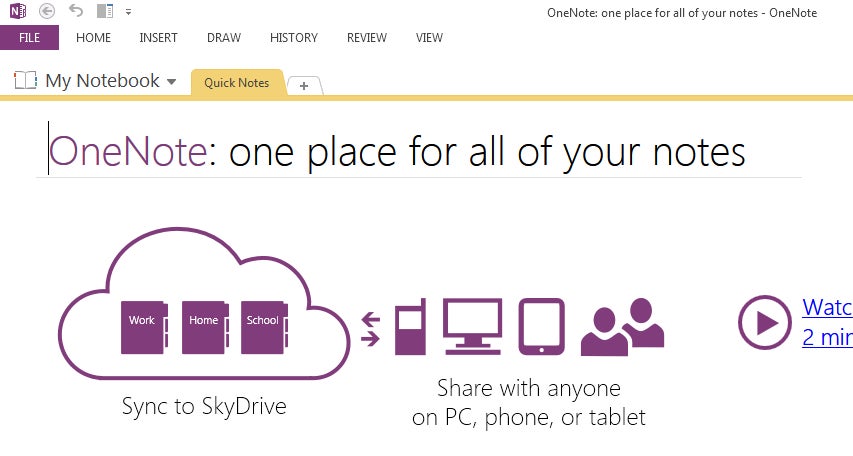
আশা করি এটার সাথে সবাই অনেক পরিচিত।
কিন্তু আমার মনে হয় অনেক কম লোকই এর ব্যবহার জানে।
কিন্তু যারা এটা ব্যবহার করেছে তারা সবাই এটাকেই পছন্দ করে।
কিন্তু যারা কারে নি তারা কিভাবে জানবে এতে কি আছে।
এর মাধ্যমে আপনি যেকোনো নোট করতে পারবেন।
এর মাধ্যমে আপনি পৃষ্ঠার মত হাজার হাজার নোট উইন্ডো ওপেন ক্রতে পারবেন।
এটা সবাই পছন্দ করে থাকে মূলত পারসোনাল প্রজেক্ট ম্যানেজমেন্ট, ছোট মিটিং বা আউটলাইন টুলস হিসেবে ব্যবহার করার জন্য।
এর মাধ্যমে টেক্সট কে অসাধারণ স্টাইল করা যায়। শেপ এড করা যায়।
পিকচার ইনসার্ট করা যায়, ড্রয়িং করা যায়, এছাড়া আপনি এগুলো শেয়ারো করতে পারবেন।
অর্থাৎ সব মিলিয়ে অসাধারণ একটা সফটওয়্যার।
আমি শুধু আপনাদের সাথে সফটওয়্যার এর পরিচয় করিয়ে দিলাম।
এদের ব্যবহার বুঝাতে গেলে আলাদা টিউন করে বুঝাতে হবে।
তাই যদি একান্তই কারও কোনো সফটওয়ার নিয়ে টিউনের প্রয়োজন হয়।
তাহলে টিউমেন্ট করতে পারেন।
যদি আপনার মনে হয় এই টিউনটি ফেসবুকে শেয়ার করলে কারও না কারও উপকার হবে।
তাহলে এই টিউনটি শেয়ার করার অনুরোধ রইলো।
পরিশেষে, ভাল থাকুন, সুস্থ থাকুন, প্রযুক্তিকে ভালবাসুন আর প্রযুক্তি সাথেই থাকুন।
আল্লাহ হাফিজ।

0 comments:
Post a Comment